CAD教案Word格式文档下载.docx
《CAD教案Word格式文档下载.docx》由会员分享,可在线阅读,更多相关《CAD教案Word格式文档下载.docx(23页珍藏版)》请在冰豆网上搜索。
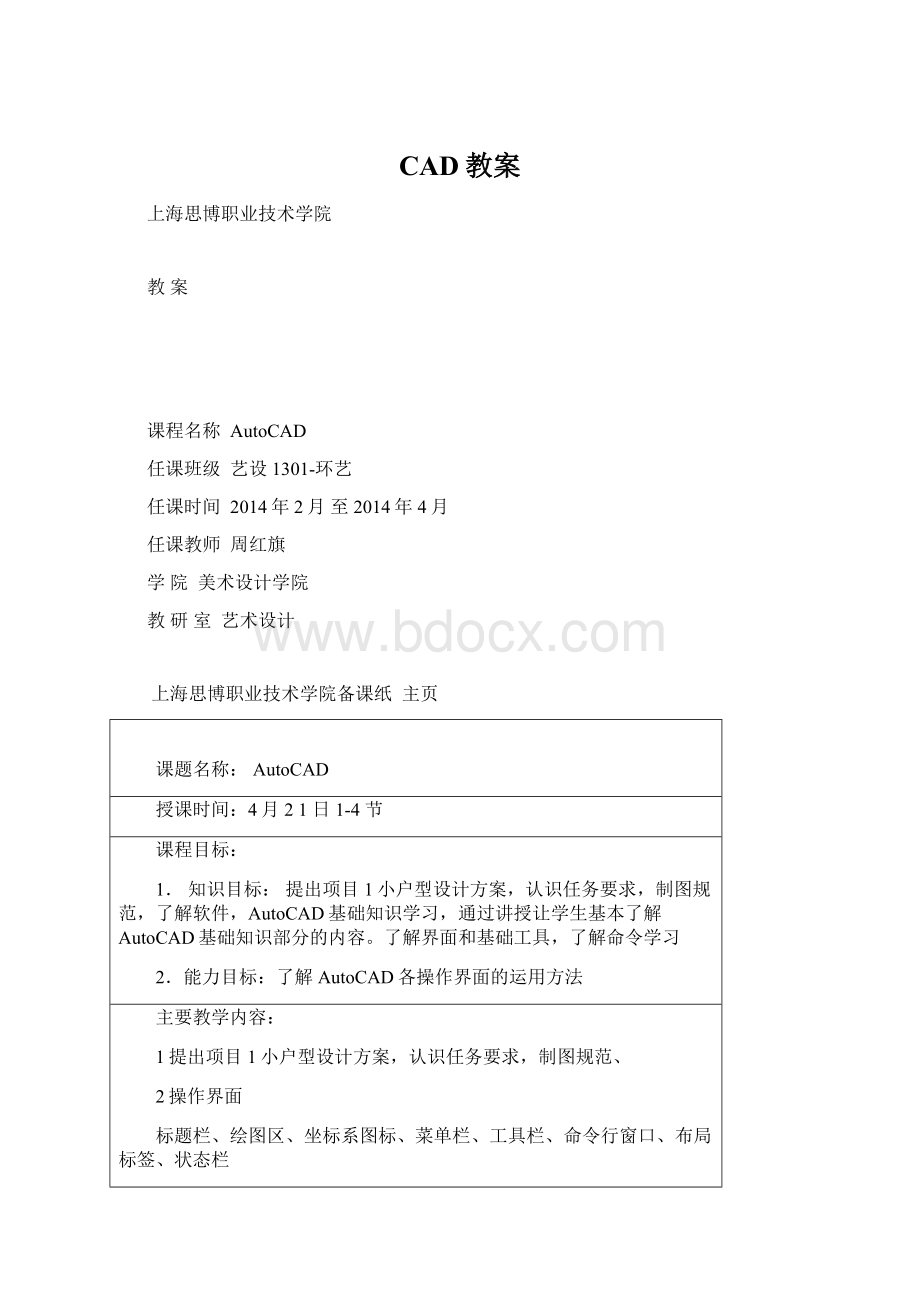
点击新建图标
选择acadiso.dwt、点击确定创建完成。
2、保存
、关闭
、打开
3、将设置好的图形保存为样板图
三图形界限的设置(limits)
四、基本输入操作
五、图层设置
装订线
第1页
上海思博职业技术学院备课纸
重点:
配置绘图系统的方法
难点:
基本输入操作的方法
教学方法设计:
1.知识讲授的过程设计:
一、提出项目1小户型设计方案,认识任务要求,制图规范
二、操作界面,文件管理系统认识
三图形界限的设置(limits)。
1、绘制点(基本图形对象中点、线、面)
单点、多点、定数等分、定距等分
定数等分步骤:
选择定数等分的线→点击绘图、点、定数等分→格式、点样式→确定点的样式→完成
定距等分步骤:
选择定距等分的线→点击绘图、点、定数等分→输入长度→完成
练习2:
创建点、线完成定数等分与定距等分另存为作业2上交
2绘制线
1延伸(EX)操作步骤:
创建2条线→选择修改、延伸→点击作为边界的对象→回车选择需要延伸的对象→回车完成
练习3:
创建100,300,600,900(mm)的线完成延伸另存为作业3上交
备注:
线性标注快捷键DLI最大范围显示当前图形Z空格+E空格
2设置线型、线宽、颜色步骤:
选择特性→选择其他→点击加载→点击线→选择线型样式
3修剪(TR)操作步骤:
点击修剪命令→选择要修剪的图形→鼠标右键确定→鼠标左键点击需要修剪的线→ESC完成操作
练习5:
完成练习5文件中的图形修剪。
另存为作业5上交
4偏移(O)操作步骤:
点击偏移按钮→输入偏移距离→回车→点击要偏移的线→指定偏移的方向→完成
练习6:
参照练习6文件完成旁边500,500的偏移命令另存为作业6上交
5多段线(PL)操作步骤:
点击多段线→输入H线宽指定起点于终点线宽→输入A圆弧→确定方向→输入L→确定线宽→C闭合→完成
练习7:
完成练习7中多段线宽度20.30.50.100.150的宽度练习并自行设定6种样式,线宽为10.40.60.120.160线宽另存为作业7上交
6分解(X)操作步骤:
点击分解命令→选择要分解的图形→回车→完成
练习9:
自行设计完成多段线图形在运用分解命令打散后删除一段线条
2.能力训练的过程设计:
练习绘图系统。
课堂教学评价:
(主要反映学生对本次课程知识目标和能力目标的掌握情况)
作业要求:
绘制项目1小户型设计方案
第2页
4月28日1-4节
1.知识目标:
通过讲授让学生基本了解小户型设计二维绘图命令练习,并通过练习熟悉图元命令。
使学生基本了解小户型设计二维绘图命令,并可以使用命令正确制图练习。
1绘制矩形(REC)
2绘制正多边形(POL)
操作步骤:
点击创建正多边形→输入边数→选择外切或内切→输入半径→完成
3复制命令(CO)
操作步骤:
点击复制命令→选择要复制的对象→制定复制的点→完成
4、三点方式绘画圆、圆心半径画圆、两点画圆
点击圆→输入3P→在视口中点击3处即可创建圆
5、阵列(AR)
点击修改菜单→选择阵列→选择环形阵列→指定中心点→拾取图形→输入项目总数和角度→点击确定→完成
6、圆弧(A)
点击圆弧→点击起点→点击端点→完成
7、椭圆、椭圆弧(EL)
点击椭弧→点击起点→点击端点→点击轴长→完成
点击椭弧→点击起点→点击端点→点击轴长→点击起点→点击端点→完成
8、镜像(MI)
点击镜像→选择图像→点击镜像轴起点→点击镜像轴端点→输入N→完成
练习5:
运用工具命令完成Drawing2.dwg图形保存为作业6
打断(BR)操作步骤:
点击打断命令→回车→框选图形→回车→点击要打断的选段→完成
练习8:
完成多段线图形线宽50在运用打断命令删除与列图相同部位。
另存为作业8上交
·
等宽线TRACE
SKETCH徒手画
9、群组(GROUP)
输入GROUP→点击图形→完成
第5页
使学生基本了解二维绘图命令,
并可以使用命令正确制图练习
5阵列(AR)
6、圆弧(A)
7、镜像(MI)
8打断(BR)操作步骤:
点击打断命令→回车→框选图形→回车→点击要打断的选段→完
配置室内设计常用一居室标准绘图系统练习-绘制常用图示标志与索引符号。
练习1:
分别创建3边半径100、6边半径300、9边半径600、18半径900的边外切正和内切多边形8个图形并保存为作业2
练习2用圆心半径的方式绘画半径为200mm的圆
用两点画圆的方式绘画半径为400mm的圆
。
保存为作业3
3:
完成练习文件1中的图形半径修改为50保存为作业4
4:
运用工具命令完成Drawing3.dwg图形保存为作业5
7、完成Drawing4.dwg图形中的面域修剪保存为作业7
练习修剪、偏移、打断、多段线、分解完成练习7中多段线宽度20.30.50.100.150的宽度练习并自行设定6种样式,线宽为10.40.60.120.160线宽
第6页
5月5日1-4节
1倒圆角和倒斜角。
一、倒圆角
所谓倒圆角就是利用指定半径的圆弧光滑地连接两个对象,其操作对象包括直线、多段线、样条线、圆和圆弧等。
对于多段线来说,可一次将多段线的所有顶点都光滑过渡。
命令启动方法
菜单命令:
【修改】/【圆角】。
工具栏:
【修改】工具栏上的按钮。
命令:
FILLET或简写F。
2绘制椭圆。
3绘制波浪线。
利用SPLINE命令可以绘制出光滑曲线,该线是样条线,系统通过拟合一系列给定的数据点形成这条曲线。
绘制建筑图时,可利用SPLINE命令绘制波浪线。
【绘图】/【样条曲线】。
【绘图】工具栏上的按钮。
SPLINE或简写SPL。
4徒手画线。
5绘制云状线。
云状线是由连续圆弧组成的多段线,可以设定线中弧长的最大值及最小值。
【绘图】/【修订云线】。
6填充及编辑剖面图案
使用BHATCH命令可以生成填充图案。
执行该命令,打开【图案填充和渐变色】对话框,如图4-18所示。
用户可在该对话框中指定填充图案的类型,再设定填充比例、角度及填充区域,然后就可以填充图案了
1创建及插入图块
一、创建图块
利用BLOCK命令可以将图形的一部分或整个图形创建成图块,用户可以给图块起名,并且可以定义插入基点。
命令启动方法如下。
【绘图】/【块】/【创建】。
BLOCK或简写B。
介绍等分点及测量点的创建方法。
一、等分点
利用DIVIDE命令可以根据等分数目在图形对象上放置等分点,这些点并不分割对象,只是标明等分的位置。
可等分的图形元素包括线段、圆、圆弧、样条线及多段线等。
对于圆来说,等分的起始点位于捕捉角度的方向线与圆的交点处,该角度值可在【草图设置】对话框的【捕捉和栅格】选项卡中设定。
二、测量点
【绘图】/【点】/【定距等分】。
MEASURE或简写ME。
三、创建面域
【绘图】/【面域】。
REGION或简写REG。
第7页
。
练习
上海思博职业技术学院备课纸主页
5月12日1-4节
使学生基本了解小户型设计二维绘图命令,并可以使用命令正确制图练习
第11页
2分点及测量点的创建方法。
3创建填充圆环或圆点。
4创建实心多边形,
5【面域】。
用LINE、OFFSET、DONUT、SOLID及DIVIDE等命令绘图,如图5-17所示。
第12页
5月19日1-4节
通过讲授让学生基本了解小户型设计编辑命令与辅助工具练习。
了解二维AutoCAD编辑命令与辅助工具的内容。
一、对象特性
1、设置新创建图形对象的特性
2、改变现有图像特性
3、特性匹配功能
二、图层
1、创建和操作图层创建置当前修改名称修改颜色锁定修改线型线宽
2、保存图层状态输入输出图层状态
点击格式→点击图层状态管理器→在点击保存、输入输出
测量距离
点击工具→查询→距离
三、标注
1、标注特性修改
2、线型标注
3、对齐标注
4、引线标注
5、半径直径标注
6、基线标注
7、连续标注
8、角度标注
9、修改标注关联
10、多重引线
四、文字
1、单行文字
2、文字的对齐方式
3、
第13页
上海思博职业技术学院备课纸
五、重点:
标注
六、难点:
标注
1对象特性
2图层
3测量距离
4标注
5文字
配置室内设计常用一居室标准绘图系统练习-添家标注,文字
绘制常用家具实例2-4个
第14页
5月26日1-4节
通过讲授让学生基本了解经典图块绘制的内容。
了解编辑命令与辅助工具的运用方法,熟悉掌握各种经典图块的绘制技巧。
一、绘制弧形结构
二、绘制矩形结构
三、绘制多边形结构
四、绘制椭圆与椭圆弧结构
五、绘制样条曲线结构
六、创建闭合边界
七、创建图案填充
八、创建双线结构
九、创建单人浴盆
十、创建台阶截面
第15页
绘制样条曲线结构
创建单人浴盆
室内设计制图中弧形结构画图方法运用-常用图案的填充方法-常用双线的绘制。
绘制弧形结构-绘制矩形结构-绘制多边形结构-绘制椭圆与椭圆弧结构-绘制样条曲线结构-创建闭合边界-创建图案填充-创建双线结构-创建单人浴盆-创建台阶截面
绘制个各种形状
第16页
6月2日1-4节
通过讲授让学生基本了解AutoCAD室内设计中小户型室内设计经典家具图块绘制
了解室内设计中主要单元的绘制方法,熟悉掌握小户型室内设计经典家具图块绘制
一、绘制沙发
二、绘制矮柜
三、绘制茶几
四、绘制双扇立面门
五绘制组合沙发
第17页
小户型室内设计经典家具图块的绘制
小户型室内设计家具图的绘制
室内设计制图中家具绘制方法运用
绘制沙发-绘制矮柜-绘制茶几-绘制双扇立面门-绘制组合沙发-小户型室内设计平面图的绘制
绘制沙发-绘制矮柜-绘制茶几-绘制双扇立面门-绘制组合沙发-小户型家具平面图的绘制
第18页
6月9日1-4节
通过讲授让学生基本了解AutoCAD室内设计中小户型设计方案技巧以及小户型室内设计平面图的绘制
了解室内设计中小户型设计方案技巧的绘制方法,熟悉掌握小户型室内设计平面图的绘制绘制技巧。
一、室内模板创建
二、绘制平面布置图
三、绘制墙体改造
四、绘制轴线绘制
五、绘制顶面图
绘制地面图
第19页
室内模板创建
绘制各平面图
室内设计中小户型设计方案技巧--各分类图纸绘制方法。
室内模板创建-绘制轴线绘制-绘制顶面图-绘制各立面图-绘制地面图
绘制小户型室内设计平面图的绘制
第20页
6月16日1-4节
通过讲授让学生基本了解AutoCAD室内设计中典型的建筑结构绘制方法小户型室内设计立面图绘制。
了解室内设计中典型的建筑结构绘制方法,熟悉掌握小户型室内设计立面图绘制
一、绘制立面墙体
二、绘制家具
三、绘制装饰材料
四、绘制标注
五、绘制图名,比例
第21页
绘制家具
绘制装饰材料
室内设计中典型的建筑结构绘制方法--各分类图纸绘制方法。
、1绘制立面墙体-绘制家具-绘制装饰材料-绘制标注-绘制图名,比例
绘制立面图
6月16日9-12节
通过讲授让学生基本了解AutoCAD室内设计中2户型设计方案技巧以及2户型室内设计平立面图的绘制
了解室内设计中2户型设计方案技巧的绘制方法,熟悉掌握2户型室内设计平立面图的绘制技巧。
室内设计2户型设计方案技巧--各分类图纸绘制方法。
绘制2户型室内设计平面图的绘制
6月23日1-4节
通过讲授让学生基本了解AutoCAD室内设计中3户型设计方案技巧以及2户型室内设计平立面图的绘制
了解室内设计中2户型设计方案技巧的绘制方法,熟悉掌握3户型室内设计平立面图的绘制技巧。
室内设计3户型设计方案技巧--各分类图纸绘制方法。
绘制3户型室内设计平面图的绘制